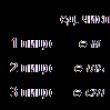Ενότητες τοποθεσίας
Επιλογή εκδότη:
- Ωροσκόπιο Αιγόκερως πέτρες φυλακτά κατά ημερομηνία γέννησης
- Η σημασία του ονόματος Murad και η μοίρα του
- Η έννοια του ονόματος Murat, τι σημαίνει το όνομα Murat - μοίρα και προέλευση
- Χαρακτηριστικά αποσπάσματα Agafya Pshenitsina
- Από τι αποτελείται ο μύθος της μαϊμού και των γυαλιών;
- Αποσπάσματα για την κατεύθυνση της "αδιαφορίας και ανταπόκρισης"
- Το Υπουργείο Εσωτερικών της Τσουβάσια συγκαλύπτει τα εγκλήματα υπαλλήλων του Υπουργείου Εσωτερικών της Τσεχικής Δημοκρατίας
- Παιχνίδια με cheats ern που δίνουν 2
- Polaroid: ιστορία της μάρκας
- Διαδικασία εγγραφής στην εφορία
Διαφήμιση
| iTunes - τι είναι αυτό το πρόγραμμα; Εγκατάσταση και χρήση του iTunes. Πώς να χρησιμοποιήσετε το iTunes σε iPhone και iPad - οδηγίες και συμβουλές Λειτουργίες iTunes |
|
Γίνατε επιτέλους περήφανος κάτοχος ενός προϊόντος της Apple; Λοιπόν, σύντομα θα εκτιμήσετε όλες τις δυνατότητες που προσφέρουν αυτές οι επώνυμες συσκευές (και, πιστέψτε με, υπάρχει κάτι να αξιολογήσετε). Αρχικά, θα ήταν ωραίο να καταλάβετε πώς να εργαστείτε με τις βασικές λειτουργίες του ολοκαίνουργιου iPad ή iPhone σας. Όλοι οι κάτοχοι προϊόντων Apple σίγουρα θα πρέπει να αντιμετωπίσουν ένα από τα πιο διάσημα προγράμματά της - το iTunes. Θα μάθετε πώς να το χρησιμοποιείτε για την επεξεργασία αρχείων βίντεο και ήχου, καθώς και για άλλους σκοπούς, διαβάζοντας αυτό το χρήσιμο άρθρο. και γιατί χρειάζεται;Πρώτα απ 'όλα, πρέπει να ειπωθούν λίγα λόγια για το τι είδους πρόγραμμα είναι αυτό. Σήμερα είναι πολύ περισσότερα από μια απλή συσκευή αναπαραγωγής πολυμέσων για αναπαραγωγή μουσικής και παρακολούθηση ταινιών. Το iTunes είναι ένα ισχυρό και αρκετά λειτουργικό εργαλείο για τη διαχείριση αρχείων ήχου και βίντεο στη συσκευή σας iOS (πλατφόρμα προϊόντων Apple). Επιπλέον, αυτό είναι ένα από τα μεγαλύτερα και πιο δημοφιλή ηλεκτρονικά καταστήματα στον κόσμο, όπου μπορείτε να αγοράσετε μουσική, βίντεο, ταινίες, εφαρμογές και βιβλία για λήψη στη συσκευή αναπαραγωγής σας. Σε γενικές γραμμές, το πρόγραμμα είναι χρήσιμο και απολύτως απαραίτητο εάν έχετε συσκευή iOS. Επομένως, περαιτέρω θα μιλήσουμε για τα πιο σημαντικά και πρακτικά σημαντικά πράγματα: πώς να χρησιμοποιήσετε το πρόγραμμα iTunes για συγκεκριμένους σκοπούς. Υπάρχουν δύο εκδόσεις του iTunes - μια εφαρμογή για υπολογιστή και για iPad. Το πρώτο χρησιμοποιείται από τους περισσότερους κατόχους συσκευών Apple, το δεύτερο μόνο από όσους έχουν iPad. Ας τα δούμε με τη σειρά. Πρόγραμμα iTunes: πώς να το χρησιμοποιήσετε;Οι παρακάτω οδηγίες βήμα προς βήμα θα σας βοηθήσουν να κατανοήσετε εύκολα όλες τις αποχρώσεις της εργασίας σε αυτήν την εφαρμογή. Θα εξετάσουμε τις ακόλουθες ερωτήσεις σχετικά με τη χρήση του iTunes:
Προσθήκη αρχείων στο iTunesΑς ξεκινήσουμε με το πιο απλό πράγμα - την προσθήκη αρχείων.
Όλα τα αρχεία (σύμφωνα με τις "προεπιλεγμένες" ρυθμίσεις) εισάγονται στο. Ωστόσο, αν θέλετε, μπορείτε να το αλλάξετε μεταβαίνοντας στην "Εισαγωγή ρυθμίσεων" (καρτέλα "Γενικά"). Το iTunes υποστηρίζει τις ακόλουθες μορφές:
Πραγματοποίηση αγορών στο iTunes StoreΕάν δεν έχετε τραγούδια, ταινίες ή βιβλία στον υπολογιστή σας, μπορείτε να τα αγοράσετε από το iTunes Store. Έτσι, προχωράμε στην επόμενη δυνατότητα του iTunes: πώς να χρησιμοποιήσετε το πρόγραμμα για να κάνετε αγορές σε ένα ηλεκτρονικό κατάστημα. Πρώτα απ 'όλα, πρέπει να καταχωρήσετε το Apple ID σας. Αυτή η διαδικασία είναι απλή και γρήγορη. Μεταβείτε στο κατάστημα και κάντε κλικ στο Εισαγάγετε το email και τον κωδικό πρόσβασής σας, καθώς και τα στοιχεία πληρωμής (για να πληρώσετε για αγορές) και τη διεύθυνση. Θα σταλεί ένα email στο email σας για επιβεβαίωση της διαδικασίας εγγραφής, μετά την οποία τα προϊόντα θα είναι διαθέσιμα σε εσάς στο iTunes Store. Τώρα μπορείτε να περιηγηθείτε και να επιλέξετε τα αγαπημένα σας στο κατάστημα μουσικές συνθέσεις, ταινίες και βιβλία, διάφορες εφαρμογές. Όταν επιλέγετε προϊόντα, θα προστεθούν αυτόματα στην αντίστοιχη ενότητα της βιβλιοθήκης πολυμέσων και η λήψη τους θα ξεκινήσει αμέσως. Οι λίστες αναπαραγωγής είναι ένα σημαντικό στοιχείο μιας συσκευής αναπαραγωγής πολυμέσωνΗ δημιουργία θεματικών λιστών αναπαραγωγής είναι ένα εξίσου ενδιαφέρον χαρακτηριστικό του iTunes. Πώς να χρησιμοποιήσετε το πρόγραμμα αναπαραγωγής πολυμέσων για να οργανώσετε τα τραγούδια σε κατηγορίες; Αρκετά απλό και ενδιαφέρον. Μπορείτε να δημιουργήσετε λίστες με βάση διάφορα κριτήρια. Ας δούμε τις επιλογές για τις διαθέσιμες λίστες αναπαραγωγής στο iTunes.
Άλλες δυνατότητες περιλαμβάνουν τον περιορισμό του αριθμού των τραγουδιών που θα συμπεριληφθούν σε μια λίστα αναπαραγωγής και τη δυνατότητα αυτόματης ενημέρωσης της έξυπνης λίστας όταν προστίθενται νέα τραγούδια στη βιβλιοθήκη (επιλέξτε τη λειτουργία "Ζωντανή ενημέρωση"). Ένα άλλο πολύ χρήσιμο χαρακτηριστικό είναι το Genius. Μπορεί να αναλύσει τη βιβλιοθήκη πολυμέσων σας και, με βάση τις προσδιορισμένες προτιμήσεις σας, να προτείνει τραγούδια στο iTunes Store. Επιλέξτε ένα τραγούδι στη βιβλιοθήκη σας και κάντε κλικ στο «Δημιουργία λίστας αναπαραγωγής Genius» - θα δημιουργηθεί αυτόματα στα αριστερά δίπλα στο αντίστοιχο εικονίδιο.
Εγγραφή μιας συλλογής CD με τραγούδια από το iTunesΕκτός από την προσθήκη τραγουδιών από ένα CD στη βιβλιοθήκη σας, μπορείτε επίσης να εγγράψετε μια λίστα αναπαραγωγής που δημιουργήθηκε στο iTunes σε έναν δίσκο. Για να το κάνετε αυτό, τοποθετήστε ένα κενό CD στη μονάδα δίσκου, ανοίξτε την καρτέλα "Αρχείο" στο iTunes και επιλέξτε "Εγγραφή λίστας αναπαραγωγής σε CD" (CD). Στο επάνω μέρος του παραθύρου μπορείτε να παρακολουθείτε τη διαδικασία λήψης. Αξίζει επίσης να θυμάστε ότι μπορείτε να εγγράψετε έως και 80 λεπτά μουσικής σε ένα CD. Εάν η λίστα αναπαραγωγής υπερβαίνει αυτό το όριο, τότε το τμήμα που απομένει μετά την πλήρωση του δίσκου απλά δεν θα εγγραφεί.
Συγχρονισμός συσκευών iOSΤέλος, προχωράμε στο τελικό, αλλά όχι λιγότερο σημαντικό μέρος της εργασίας με το iTunes: πώς να χρησιμοποιήσετε το πρόγραμμα για να συγχρονίσετε τη συσκευή σας Apple.
Καθώς προστίθενται νέα αρχεία, η γραμμή στο κάτω μέρος θα γεμίζει σταδιακά - δείχνει πόσος χώρος στη συσκευή είναι ήδη κατειλημμένος και πόσος είναι ελεύθερος. Όταν προσθέτετε νέα αρχεία στη βιβλιοθήκη σας, θα συγχρονίζονται με τη συσκευή σας την επόμενη φορά που θα τη συνδέσετε. Αντίθετα, εάν διαγράψετε κάτι από το iTunes, θα διαγραφεί από τη συσκευή σας iOS.
iTunes στο iPad: Μια σύντομη ανασκόπησηΗ χρήση του προγράμματος iTunes σε ένα iPad είναι επίσης πολύ εύκολη και βολική. Για να το κάνετε αυτό, πρέπει πρώτα να εγγραφείτε στο iTunes, μετά από το οποίο θα έχετε πρόσβαση στις ακόλουθες ενότητες:
Μετά τον συγχρονισμό, τα δεδομένα που έχουν ληφθεί στο iPad θα είναι διαθέσιμα στο iTunes για τον υπολογιστή. ΣύναψηΌπως αποδείχθηκε, η εργασία με το πρόγραμμα iTunes δεν είναι καθόλου δύσκολη, αντίθετα είναι ευχάριστη και ενδιαφέρουσα. Τώρα έχετε όλες τις απαραίτητες πληροφορίες για άνετη και πλήρη χρήση της συσκευής σας iOS χρησιμοποιώντας το πρόγραμμα αναπαραγωγής πολυμέσων iTunes. Σχεδόν όλοι οι κάτοχοι συσκευών Apple γνωρίζουν για το πρόγραμμα iTunes και τις δυνατότητές του. Χάρη στον λεγόμενο «τόνο», μπορείτε να κάνετε λήψη βίντεο, φωτογραφιών, μουσικής, βιβλίων και άλλων αρχείων σε i-συσκευές από την εταιρεία Cupertino. Χωρίς το iTunes, η λήψη αυτών των αρχείων είναι αδύνατη και η απευθείας μεταφορά αρχείων δεν θα φέρει θετικό αποτέλεσμα. Εάν έχετε ένα iPhone, iPod ή iPad στη διάθεσή σας, τότε πιθανότατα θα έχετε μια ερώτηση, πώς να χρησιμοποιήσετε το iTunes; Το iTunes είναι μια τεράστια μηχανή πολυμέσων. Εκτός από πρόγραμμα λήψης αρχείων για συσκευές Apple, το iTunes μπορεί να χρησιμοποιηθεί ως πρόγραμμα αναπαραγωγής πολυμέσων και μπορείτε επίσης να αγοράσετε μουσική και ταινίες μέσω του προγράμματος στην υπηρεσία iTunes. Εκτός από όλα αυτά, με τη βοήθεια του "tuna" μπορείτε να ενημερώσετε το υλικολογισμικό του smartphone, του player ή του tablet σας με ένα κλικ ενός κουμπιού. Έτσι, το πρώτο πράγμα που πρέπει να κάνετε είναι να κατεβάσετε το iTunes στον υπολογιστή σας. Λάβετε υπόψη ότι οι συσκευές iOS διαθέτουν προεγκατεστημένη την εφαρμογή iTunes, αλλά δεν είναι κατάλληλη για υπολογιστή. Ανοίξτε τον ιστότοπο της Apple http://www.apple.com/ru/itunes/ στο πρόγραμμα περιήγησής σας και κάντε κλικ στο κουμπί «Λήψη iTunes». Εισαγάγετε το e-mail σας εάν ενδιαφέρεστε για τα τελευταία νέα της εταιρείας. Κάντε κλικ στο κουμπί «Λήψη» και αποθηκεύστε το πρόγραμμα εγκατάστασης στον υπολογιστή σας. Από τον Οκτώβριο του 2014, είναι διαθέσιμη η έκδοση 11.4 του iTunes με χωρητικότητα 107 MB. Με την κυκλοφορία νέων συσκευών, η έκδοση τόνου ενημερώνεται. Ωστόσο, μπορείτε πάντα να ενημερώσετε σε μια νέα έκδοση από το εγκατεστημένο iTunes. Μετά την εγκατάσταση του προγράμματος, συνδέστε τη συσκευή Apple στον υπολογιστή σας. Η συσκευή πρέπει να εντοπιστεί ως μονάδα flash. Ανοίξτε το My Computer και βεβαιωθείτε ότι η συσκευή σας είναι συνδεδεμένη.
Δυστυχώς, οι συσκευές Apple δεν υποστηρίζουν «απλή» μεταφορά αρχείων. Όλη η μουσική που μεταφέρεται στη συσκευή αναπαραγωγής ή στο smartphone συγχρονίζεται και μετατρέπεται με ειδικό τρόπο. Για παράδειγμα, έτσι μοιάζουν τα αρχεία μουσικής σε ένα iPod:
Λοιπόν, πώς να χρησιμοποιήσετε το iTunes; Το iTunes media player είναι ένα πρόγραμμα που απαιτεί πόρους, οπότε αν έχετε αδύναμο υπολογιστή, κλείστε άλλα βοηθητικά προγράμματα όταν ανοίγετε το πρόγραμμα. Στο κύριο παράθυρο του iTunes, η καρτέλα Αναζήτηση θα εμφανίσει τη συνδεδεμένη συσκευή σας. Την πρώτη φορά που συνδέετε μια συσκευή Apple, θα χρειαστεί να ορίσετε ένα όνομα συσκευής. Στις ρυθμίσεις, βεβαιωθείτε ότι έχετε επιλέξει τα πλαίσια δίπλα στα στοιχεία "Συγχρονισμός μόνο επιλεγμένων τραγουδιών", "Άνοιγμα iTunes κατά τη σύνδεση "όνομα συσκευής". Εάν το Tuna εντοπίσει νέο υλικολογισμικό για τη συσκευή σας, θα σας ζητήσει να το ενημερώσετε. Απλώς κάντε κλικ στο κουμπί "Ενημέρωση", περιμένετε να πραγματοποιηθεί λήψη του υλικολογισμικού και να το εγκαταστήσετε στη συσκευή.
Επιπλέον, χρησιμοποιώντας το iTunes, μπορείτε να ορίσετε το όριο έντασης στη συσκευή αναπαραγωγής. Επιλέξτε το πλαίσιο δίπλα στο «Περιορισμός μέγιστης έντασης» και ρυθμίστε το ρυθμιστικό στην επιθυμητή θέση.
Οι περισσότεροι κάτοχοι gadget της Apple χρησιμοποιούν το iTunes για να κατεβάσουν μουσική στις συσκευές τους. Ακολουθεί ένα παράδειγμα λήψης μουσικής σε iPod. Με το iPod σας συνδεδεμένο, μεταβείτε στην καρτέλα Σε αυτό το iPod και κάντε κλικ στο κουμπί Προσθήκη.
Ορίστε το όνομα της λίστας αναπαραγωγής και κάντε κλικ στο κουμπί "Τέλος".
Η λίστα αναπαραγωγής που δημιουργήσατε θα εμφανιστεί στην αριστερή πλευρά του προγράμματος. Είναι άδειο προς το παρόν, αλλά ήρθε η ώρα να προσθέσετε λίγη μουσική.
Ανοίξτε τον φάκελο στον υπολογιστή σας με τη μουσική που θέλετε να κατεβάσετε στο iPod σας και σύρετέ τον στο παράθυρο του προγράμματος.
Η προστιθέμενη μουσική θα εμφανιστεί στο iTunes. Εάν καταργήσετε την επιλογή του πλαισίου δίπλα σε ένα τραγούδι, δεν θα αποθηκευτεί στη συσκευή αναπαραγωγής. Κάντε κλικ στο εικονίδιο του iPod για να προχωρήσετε στον συγχρονισμό.
Στην ενότητα Μουσική, επιλέξτε τη λίστα αναπαραγωγής σας, επιλέξτε το πλαίσιο δίπλα στο Συγχρονισμός μουσικής και επισημάνετε τις αγαπημένες λίστες αναπαραγωγής. Μετά από αυτά τα βήματα, κάντε κλικ στο κουμπί "Συγχρονισμός" στο κάτω μέρος της οθόνης. Θα ξεκινήσει η διαδικασία αντιγραφής (συγχρονισμού) τραγουδιών στο iPod.
Μην αποσυνδέσετε το iPod σας μέχρι να εμφανιστεί η ένδειξη "Ολοκληρώθηκε ο συγχρονισμός" στο επάνω μέρος. Κάντε κλικ στο «Τέλος» και αφαιρέστε το iPod σας με «ασφαλή» τρόπο.
Άλλα αρχεία προστίθενται με τον ίδιο τρόπο, αλλά δεν απαιτείται η δημιουργία λίστας αναπαραγωγής. Απλώς επιλέξτε "Αρχείο >> Προσθήκη αρχείου στη βιβλιοθήκη" και, στη συνέχεια, ξεκινήστε τη διαδικασία συγχρονισμού. Κάθε κάτοχος μιας συσκευής Apple μπορεί να μάθει πώς να χρησιμοποιεί σωστά το iTunes. Αναμφίβολα, στην αρχή της χρήσης του προγράμματος θα είναι λίγο ασυνήθιστο, αλλά αυτό είναι ένα είδος πληρωμής για την τεράστια λειτουργικότητα του iTunes. Φροντίστε να παρακολουθήσετε το παρακάτω βίντεο σχετικά με την εργασία με το iTunes: Χαιρετισμούς, λάτρεις των υπολογιστών tablet, στην προκειμένη περίπτωση λάτρεις του iPad. Σήμερα θα προσπαθήσω να γράψω το πιο λεπτομερές εγχειρίδιο στο οποίο θα προσπαθήσω να απαντήσω σε μια δημοφιλή ερώτηση που τίθεται από μεγάλο αριθμό αρχάριων χρηστών συσκευών Apple: πώς να χρησιμοποιήσετε το iTunes. Εάν δεν γνωρίζετε, το πρόγραμμα iTunes χρησιμοποιείται για τον έλεγχο του gadget σας (iPad, iPhone ή iPod) απευθείας από έναν προσωπικό υπολογιστή με Windows ή Mac OS.
Λοιπόν, ας ξεκινήσουμε και ας αρχίσουμε να καταλαβαίνουμε πώς να χρησιμοποιήσετε το iTunes. Θα ξεκινήσουμε το θέμα «Πώς να χρησιμοποιήσετε το iTunes», φυσικά, με τη λήψη και εγκατάσταση του ίδιου του προγράμματος στον προσωπικό σας υπολογιστή. Μπορείτε να κατεβάσετε και να εγκαταστήσετε το iTunes στον επίσημο ιστότοπο της Apple, εδώ είναι ένας απευθείας σύνδεσμος στη σελίδα λήψης -. Στη σελίδα που ανοίγει, πληκτρολογήστε τη διεύθυνση email σας και κάντε κλικ στο μεγάλο πράσινο κουμπί «Λήψη». Προσοχή: μην κάνετε λήψη του iTunes από ιστότοπους τρίτων, διαφορετικά κινδυνεύετε να κολλήσετε έναν ιό στον υπολογιστή σας, ο οποίος, βλέπετε, δεν είναι πολύ ευχάριστος. Προσαρμογή της εμφάνισηςΑφού κατεβάσετε και εγκαταστήσετε το πρόγραμμα, πρέπει να το ρυθμίσετε εμφάνισηώστε όλα τα μενού και άλλα απαραίτητα πράγματα να είναι πάντα στο μάτι και όλα να είναι σωστά. Πρώτα απ 'όλα, κάντε τη γραμμή μενού ορατή στο πρόγραμμα, για να το κάνετε αυτό, πατήστε το συνδυασμό πλήκτρων: CTRL + B. Έτσι, τώρα έχουμε μια λίγο πολύ αξιοπρεπή εμφάνιση του εργαλείου, αλλά δεν είναι μόνο αυτό. Τώρα κάντε ορατό το πλευρικό μενού (με τη βοήθεια αυτού του μενού θα εκτελέσουμε όλες τις απαραίτητες λειτουργίες), για να το κάνετε αυτό, πατήστε το συνδυασμό πλήκτρων: CTRL + S. Τώρα έχετε γίνει ουσιαστικά κύριος του iTunes. Μπορείτε να προχωρήσετε σε πιο περίπλοκα πράγματα, όπως η λήψη βίντεο στο gadget σας. Για να κατεβάσετε αρχεία (βίντεο, ήχος, βιβλία) στο gadget της Apple:
Επιλογές συγχρονισμούΥπάρχουν δύο τρόποι για να συγχρονίσετε το iTunes και τη συσκευή σας: απευθείας συνδέοντας το gadget σας στον υπολογιστή σας και, δεύτερον, ασύρματος τρόπος– συγχρονισμός με χρήση δικτύου Wi-Fi παρακάτω θα εξετάσουμε και τις δύο αυτές επιλογές. Με καλώδιο1. Συνδέστε το gadget στον υπολογιστή σας. 2. Εκκινήστε το iTunes. 3. Επιλέξτε τη συσκευή σας στο πλαϊνό μενού (αν δεν εμφανίζεται εκεί, σημαίνει ότι δεν την έχετε συνδέσει).
Μέσω Wi-FiΗ απάντηση στην ερώτηση: "Πώς να χρησιμοποιήσετε το iTunes" δεν θα ήταν πλήρης αν δεν μιλούσα για συγχρονισμό μέσω Wi-Fi. Για να χρησιμοποιήσετε το συγχρονισμό Wi-Fi, πρέπει πρώτα να το ρυθμίσετε για να το ρυθμίσετε, θα πρέπει και πάλι να συνδέσετε τη συσκευή σας στον υπολογιστή σας. Αλλά μην φοβάστε, μετά τη ρύθμιση όλα θα είναι εντάξει και θα μπορείτε να συγχρονίζετε ασύρματα. Κατάρτιση:
Πρόσβαση στο iTunes StoreΤο iTunes σάς δίνει επίσης πρόσβαση στο App Store, όπου μπορείτε να κατεβάσετε βίντεο, μουσική, βιβλία και εφαρμογές. Για πρόσβαση στο iTunes Store, στην πλαϊνή γραμμή, επιλέξτε "iTunes Store".
Ενημέρωση προγράμματοςΓια να αποφύγετε την έκθεση του οικιακού σας υπολογιστή και της συσκευής Apple σε κίνδυνο ιών, συνιστούμε να ελέγχετε και να κατεβάζετε τακτικά τις νέες εκδόσεις του iTunes. Για να ελέγξετε για ενημερώσεις, πρέπει να: επιλέξτε «Βοήθεια» στο μενού, επιλέξτε «Ενημερώσεις» στο μενού βοήθειας. Το πρόγραμμα θα ελέγξει αυτόματα για ενημερώσεις, εάν βρεθούν, θα ληφθούν αυτόματα. Αυτό είναι όλο, ελπίζω να έχω απαντήσει τουλάχιστον εν συντομία στην ερώτηση: "Πώς να χρησιμοποιήσετε το iTunes." Μην ξεχάσετε να αφήσετε σχόλια. iTunes- μια εφαρμογή της οποίας το κύριο καθήκον είναι η αναπαραγωγή ηχογραφήσεων και ταινιών, καθώς και η διασφάλιση της σταθερής λειτουργίας των gadget. Ο προγραμματιστής αυτού του προγράμματος αναπαραγωγής πολυμέσων είναι η γνωστή εταιρεία Apple. Ένα από τα βασικά πλεονεκτήματα του προγράμματος που παρουσιάζεται είναι η ευρεία διαθεσιμότητά του για λειτουργικά συστήματα όπως το macOC και τα Windows. Ένα ξεχωριστό χαρακτηριστικό του iTunes από άλλες υπηρεσίες φιλοξενίας αρχείων είναι ότι παρέχει πρόσβαση σε ένα ηλεκτρονικό κατάστημα υψηλής ποιότητας, το iTunes Store, όπου οι κάτοχοι αυτών των πλατφορμών μπορούν να αγοράσουν ταινίες, μουσική και βιβλία. Επιπλέον, η εφαρμογή περιέχει μια μοναδική δυνατότητα που σας επιτρέπει να αναλύετε τη βιβλιοθήκη πολυμέσων σας και να προτείνετε μουσική και ταινίες με βάση τις προτιμήσεις του χρήστη. Λειτουργίες παίκτη:
Η πρόσβαση στη λήψη αυτού του προγράμματος αναπαραγωγής πολυμέσων παρέχεται από πολλούς ιστότοπους και torrent, ωστόσο, μόνο ο επαληθευμένος επίσημος ιστότοπος της Apple θα σας δώσει απόλυτη εμπιστοσύνη στην εγκατάσταση μιας υψηλής ποιότητας και ασφαλούς έκδοσης, χωρίς με διάφορους τρόπουςπιστοποίηση. Οδηγίες για τη λήψη και τη ρύθμιση της εφαρμογής:
Οδηγίες λειτουργίας:
Για να αποκτήσετε πρόσβαση στο iTunes Store, το οποίο προσφέρει πολλά πλεονεκτήματα, πρέπει να εγγραφείτε ως εξής:
Το iTunes Store διαθέτει επίσης μια ενότητα App Store, η οποία περιέχει πολλές εφαρμογές για συσκευές Apple και υπολογιστές με λειτουργικό σύστημα Mac.
Το iTunes (Tuna) είναι ένα πρόγραμμα αναπαραγωγής πολυμέσων που έχει σχεδιαστεί για να λειτουργεί με μουσική και ταινίες σε συσκευές Apple. Σήμερα το πρόγραμμα μπορεί να εγκατασταθεί δωρεάν όχι μόνο σε iPhone, iPad, iPod, αλλά και σε υπολογιστές με Windows και Mac OS. Χωρίς αυτό, η πλήρης λειτουργία των gadget της Apple είναι αδύνατη. ΣκοπόςΤο iTunes δεν είναι μόνο μια υπηρεσία κοινής χρήσης αρχείων. Έχει γίνει ένας εξαιρετικός βοηθός για την εγκατάσταση εφαρμογών και τον συγχρονισμό με ένα gadget. Για χρήστες κινητών συσκευών, αυτή η εφαρμογή είναι απαραίτητη. Κύριες λειτουργίες της υπηρεσίας:
Πώς να εγκαταστήσετεΜπορείτε να κατεβάσετε το πρόγραμμα αναπαραγωγής πολυμέσων στα ρωσικά από τον επίσημο ιστότοπο της Apple. Πολλοί ιστότοποι και torrent προσφέρουν επίσης την εγκατάσταση της εφαρμογής, αλλά είναι καλύτερο να επιλέξετε τον επίσημο ιστότοπο του προγραμματιστή. Αυτό εγγυάται την εγκατάσταση μιας δοκιμασμένης έκδοσης υψηλής ποιότητας δωρεάν και χωρίς μηνύματα SMS με κωδικούς ενεργοποίησης.
Η διαδικασία λήψης περιλαμβάνει τα ακόλουθα βήματα:
Αυτό το βίντεο εξηγεί λεπτομερώς πώς να μεταφέρετε μουσική στο iPhone μέσω του iTunes.
Χρησιμοποιώντας την εφαρμογήΜετά την επιτυχή εγκατάσταση του προγράμματος, μπορείτε να αρχίσετε να γεμίζετε τη βιβλιοθήκη πολυμέσων σας, να παίζετε πολυμέσα και να εκτελείτε άλλες εργασίες. Για λήψη αντικειμένων, επιλέξτε την ενότητα που θέλετε (Μουσική, Ταινίες, κ.λπ.) και σύρετέ την στο παράθυρο. Ένας άλλος τρόπος είναι να βρείτε την ενότητα "Αρχείο" στο μενού και να επιλέξετε την εντολή "Προσθήκη αρχείου\φάκελου". Μπορείτε να μεταφέρετε αντικείμενα από τη βάση δεδομένων στη μνήμη του gadget χρησιμοποιώντας συγχρονισμό. Στην εφαρμογή, κάντε κλικ στο εικονίδιο του iPhone και στο κουμπί "Συγχρονισμός". Στη συνέχεια, επιλέξτε τον τύπο συγχρονισμού - μεμονωμένα αντικείμενα ή ολόκληρη τη βιβλιοθήκη πολυμέσων.
Εάν οι πληροφορίες έχουν χαθεί στο gadget σας, μπορείτε να τις επαναφέρετε χρησιμοποιώντας το iTunes. Αντίγραφα δεδομένων αποθηκεύονται στον σκληρό δίσκο. Με την πάροδο του χρόνου, εμφανίζονται νέες εκδόσεις και το εγκατεστημένο πρόγραμμα πρέπει να ενημερωθεί. Για να το κάνετε αυτό, μπορείτε απλά να διαγράψετε την παλιά και να κάνετε λήψη της νέας έκδοσης. Ένας άλλος τρόπος είναι να ενημερώσετε την εφαρμογή μέσω του Update. Για να το κάνετε αυτό, ξεκινήστε το και επιλέξτε "Ενημερώσεις" από το μενού "Βοήθεια". Στη συνέχεια ξεκινά η αναζήτηση για νέες εκδόσεις και, εάν είναι διαθέσιμες, εμφανίζεται ένα παράθυρο διαλόγου με την ερώτηση «Διαθέσιμο νέα έκδοσηΠρογράμματα iTunes. Θέλετε να το κατεβάσετε αυτήν τη στιγμή;" Κάντε κλικ στο κουμπί Λήψη. Ή χρησιμοποιήστε τις παρακάτω οδηγίες βίντεο.
iTunes StoreΗ εφαρμογή περιέχει μια λίστα με αρχεία επί πληρωμή που μπορείτε να αγοράσετε ή να νοικιάσετε (στην περίπτωση ταινιών) σε ένα ειδικό ηλεκτρονικό κατάστημα, το iTunes Store. Διαθέτει ταινίες, μουσική, βιβλία, podcast, iTunes U, App Store. Για να κάνετε λήψη υλικού, πρέπει να εγγραφείτε στο κατάστημα για να το κάνετε αυτό, ξεκινήστε το πρόγραμμα iTunes.
Εκτός από τους συνήθεις τύπους αρχείων (μουσική, βιβλία), η λίστα των ενοτήτων εφαρμογών περιλαμβάνει το iTunes U και το App Store. Η πρώτη ενότητα αφορά τη λήψη δωρεάν εκπαιδευτικού υλικού. Ο χρήστης διαθέτει περισσότερα από 1 εκατομμύριο βιβλία, διαλέξεις, βίντεο και άλλα εκπαιδευτικά θέματα. Όλα αυτά παρέχονται από τους παρουσιαστές εκπαιδευτικά ιδρύματαειρήνη.
Το App Store είναι ένα κατάστημα εφαρμογών που μπορείτε να αγοράσετε ή να κατεβάσετε δωρεάν. Κατά τη λήψη ενός αρχείου, μπορείτε να το μεταφέρετε στη συσκευή σας χρησιμοποιώντας την εντολή «Συσκευές → Προγράμματα». Βρείτε το επιθυμητό αντικείμενο στη λίστα και ακολουθήστε τα βήματα "Εγκατάσταση → Συγχρονισμός". Το κόστος λήψης των περισσότερων αρχείων είναι μικρό - έως 1 δολάριο, επομένως αυτός ο πόρος είναι πολύ δημοφιλής στους χρήστες. |
| Ανάγνωση: |
|---|
Νέος
- Η σημασία του ονόματος Murad και η μοίρα του
- Η έννοια του ονόματος Murat, τι σημαίνει το όνομα Murat - μοίρα και προέλευση
- Χαρακτηριστικά αποσπάσματα Agafya Pshenitsina
- Από τι αποτελείται ο μύθος της μαϊμού και των γυαλιών;
- Αποσπάσματα για την κατεύθυνση της "αδιαφορίας και ανταπόκρισης"
- Το Υπουργείο Εσωτερικών της Τσουβάσια συγκαλύπτει τα εγκλήματα υπαλλήλων του Υπουργείου Εσωτερικών της Τσεχικής Δημοκρατίας
- Παιχνίδια με cheats ern που δίνουν 2
- Polaroid: ιστορία της μάρκας
- Διαδικασία εγγραφής στην εφορία
- Μακροοικονομικό σύστημα, τα θέματα, τα προβλήματα και οι αντιφάσεις του